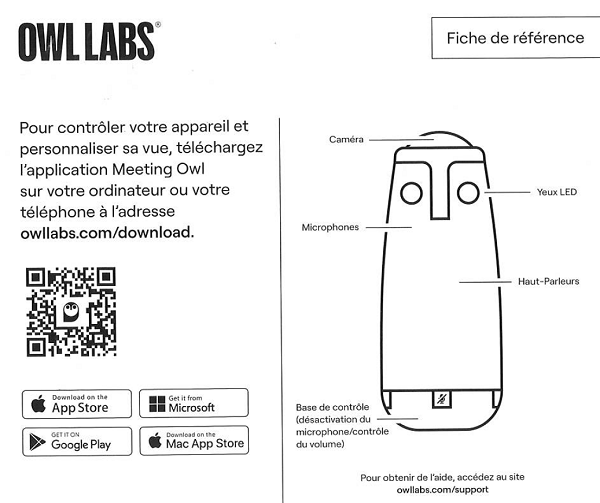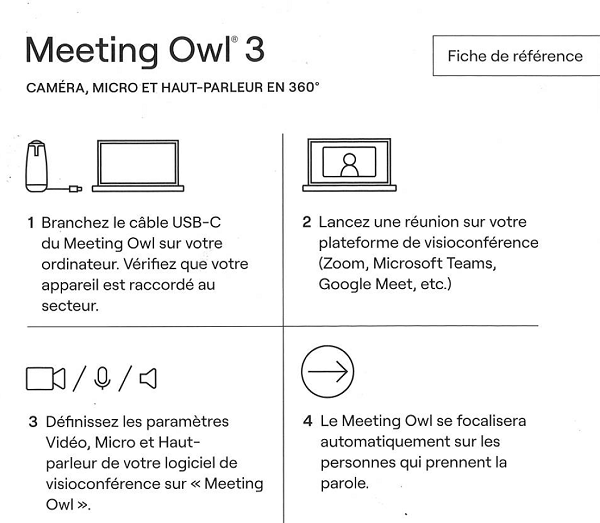Table of Contents
- -
- Spécial nouveaux entrants
- Comptes utilisateurs et authentification
- Introduction
- Demande de compte
- Charte Informatique du LPSC
- Changer son mot de passe
- Certificats electroniques
- -
- Support aux utilisateurs
- Traitements des demandes, tickets urgents
- Aide au developpement
- -
- Postes de travail
- Postes de travail
- PC de pret
- Configurations et problemes rencontres
- -
- Acces au reseau
- Reseaux filaire et wifi
- Accueil de visiteurs
- Reseau EDUROAM
- Acces externes
- Acces externe par VPN
- -
- Impressions, photocopies, scanner
- Installation et utilisation des imprimantes
- Suivi des impressions
- -
- Stockage centralise
- Introduction
- Utilisation des espaces de stockage du LPSC
- -
- Messagerie / Outils collaboratifs
- Messagerie
- Salles de reunion et videoconference
- Espaces internet
- Surveillance MaJ page web
- Synchronisation ATRIUM
- Liens vers outils collaboratifs
- -
- Calcul et serveurs
- Introduction
- Ferme locale
- Systeme de batch HTCondor
- Serveurs Windows
- Logiciels sous licence
- -
- Divers
- Mise a jour des informations Annuaire IN2P3
- Bases de Linux
- Trucs et astuces sous Linux
- Trucs et astuces de programmation
- SSH
- X2GO
- FileZilla
- SSHFS
- Latex
- Doxygen
- -
- Pour les administrateurs
- Index des pages de l'espace utilisateur
- Espace administrateur acces restreint
Visioconférence au LPSC
Salles de réunion possédant un système de vidéoconférence H323
Le LPSC possède quatre salles de réunion possédant un système de vidéoconférence H323 :
- le grand amphi avec un POLYCOM : lpsc-vcf-amphi.in2p3.fr (134.158.47.128)
Guide d'utilisation du vidéoprojecteur : vidéoprojecteur / Guide d'utilisation de la visioconférence : Visioconférence / Guide d'utilisation de la sonorisation : Sonorisation.pdf
- la salle de réunion du 1er étage (salle 149) avec un POLYCOM : lpsc-vcf-etage1.in2p3.fr (134.158.47.129)
Guide d'utilisation de la visioconférence : Visioconférence
- la salle de réunion du 3eme étage (salle 345) avec un POLYCOM : lpsc-vcf-etage3.in2p3.fr (134.158.47.130)
Guide d'utilisation de la visioconférence : Visioconférence
- la salle de réunion du 2eme étage (salle 221) avec un AVER : lpsc-vcf-etage2.in2p3.fr (134.158.47.131)
Guide d'utilisation de la visioconférence : Visioconférence
Si vous souhaitez utiliser une de ces salles, n'oubliez pas de commencer par la réserver sur http://lpsc.in2p3.fr/resa pour la durée de votre conférence.
Logiciel de visio
Si vous souhaitez participer ou organiser des télé ou vidéo conférences, sachez que plusieurs solutions s’offrent à vous
| Utilisable sur PC, tablette, téléphone, ... | Utilisable avec les système H323 | Commentaire / Restriction d'usage | |
| ZOOM UGA | OUI | OUI | Système proposé par l'UGA => avoir un compte Agalan pour créer une conférence |
| ZOOM CNRS | OUI | NON | Système proposé par le CNRS => avoir un compte JANUS pour créer une conférence |
| Renavisio | OUI | OUI | Système proposé par Renater => appartenir à la fédération d'identité de Renater pour créer une conférence |
| MyCom | OUI | NON | Système proposé par le CNRS => avoir un compte JANUS pour créer une conférence |
Nous vous recommandons le zoom de l'UGA car c'est le système qui a la plage d'utilisation la plus large.
Pour effectuer une visio via le zoom de l'UGA, vous devez saisir une des adresses IP de connexion
- 213.19.144.110 (Amsterdam Pays-Bas)
- 213.244.140.110 (Allemagne)
⚠️ si vous souhaitez projeter votre présentation depuis votre ordinateur tout en utilisant le système POLYCOM de visioconférence, vous ne devez surtout pas lancer la visio depuis votre ordinateur.
Système Owl
Il ne s'agit pas comme pour les systèmes H323 décrits ci-dessous d'un appareillage qui se connecte à la visio, mais plutôt d'un ensemble caméra, micro et haut-parleur à 360°, qui a la particularité de détecter la personne qui prend la parole. En l'utilisant vous vous connectez à la visioconférence depuis votre ordinateur.
Ce système est transportable. Il pourra donc équiper la salle 300A, la grande salle du conseil ou n'importe quel autre pièce, mais n'est pas autorisé à sortir des locaux du LPSC.
Pour s'en servir :
- Réserver un créneau sur le système de réservation
- Récupérer le dans le bureau 115
- Placer le Owl3 et son micro complémentaire dans la pièce de façon la plus appropriée en façon de la pièce et de la disposition des participants
- Connecter le Owl3 à l'ordinateur qui est connecté à la visio via le port USB-C
Attachments (9)
- VideoProj Amphi.pdf (72.5 KB ) - added by 5 years ago.
- VideoConf AVER etage 2.pdf (41.2 KB ) - added by 5 years ago.
- VideoConf POLYCOM.pdf (56.4 KB ) - added by 5 years ago.
- Sonorisation Amphi.pdf (269.3 KB ) - added by 4 years ago.
- VideoConf Amphi.pdf (45.8 KB ) - added by 4 years ago.
- Sonorisation_Amphi.pdf (1010.8 KB ) - added by 4 years ago.
- Owl3.jpg (226.9 KB ) - added by 3 years ago.
- Owl2.png (115.1 KB ) - added by 3 years ago.
- Owl1.png (109.5 KB ) - added by 3 years ago.
Download all attachments as: .zip
![(please configure [header_logo] section in trac.ini)](https://lpsc.in2p3.fr/trac/chrome/common/logo_LPSC.png)